【扮家家云渲染】室內設計效果圖如何使用3DMAX陣列工具|干貨教程
打開3dmax,場景中已經創建出了一個茶壺。
單擊主工具欄中的工具,選擇陣列
屏幕坐標的含義就是對應的頂、前、左三個視圖,下面的X、Y、Z也是對應的這三個視圖的坐標
陣列的移動復制和之前講解的直接移動復制有一點相似,現在講解一下直接的移動復制。選擇茶壺,按住Shift鍵進行復制,茶壺的軸心和復制之后的茶壺軸心之間的距離,是不知道的
現在講解陣列的移動復制。讓茶壺的軸心和復制之后的茶壺軸心之間的距離為200mm,將X的數值設置為200mm,將數量設置為2,然后預覽查看一下效果
默認茶壺有一個,復制出來一陣列中的總數為2。這個和移動工具還是有一點區別的
單擊重置參數,這樣參數清零。我們設置X軸的數值為150mm,Y軸的數值為200mm,數量設置為6,這樣陣列中的總數為6。
點擊預覽,我們查看一下效果
我們設置X軸偏移的數值為100mm,一維的數量設置為6,二維的數量設置為5,后面Y的數值設置為300,我們查看一下效果
二維是在一維的基礎上進行的,第一排到第二排的距離就是300mm
接著在3維進行一下設置,在它后面的Z中的數值設置500mm,并單擊預覽查看一下效果
其中三維就是立體的
單擊層次,單擊軸,選擇僅影響軸,在默認狀態下茶壺的軸是在這樣的一個位置
現在將軸心點移出來,移動完成后,再次單擊僅影響軸進行關閉
再次調出陣列命令面板,并單擊重置所有參數,當我們將旋轉對應的數值設置為30的時候,它就旋轉了30°
如果是-30°,則會是另外的一種效果
旋轉的總數里輸入數值為360度的時候,它會根據復制的數量,將前面的坐標的數值自動算出來。
扮家家云渲染現已免費提供
企業版使用 · 提供定制使用優惠
入駐企業工作室可以掃碼添加萱妹子
(微信號:bjjyxrxxm)
備注:企業入駐
專人1V1定制企業專屬渲染優惠
提供最優渲染解決方案
#特定渲染需求,可提供大額免費渲染通道#
*關注【扮家家云渲染】公眾號
了解更多干貨技巧、福利活動
“扮家家云渲染官方客戶端下載地址”
http://yun.banjiajia.com/downloads
內容來源網絡,版權歸原作者所有;本資料僅供學習研究之用,
若此圖庫侵犯到您的權益,請與我們聯系刪除;



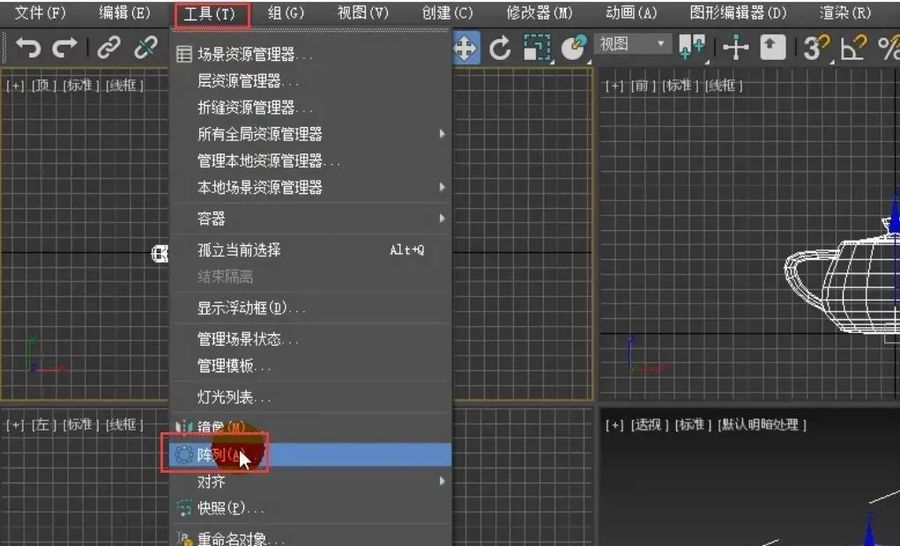
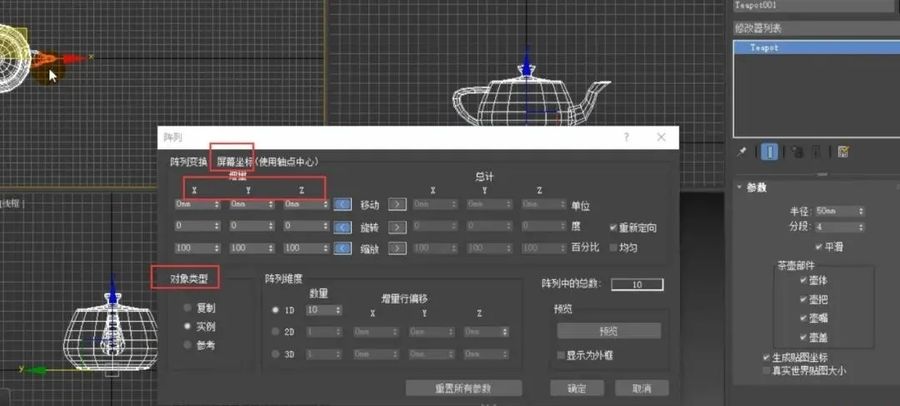
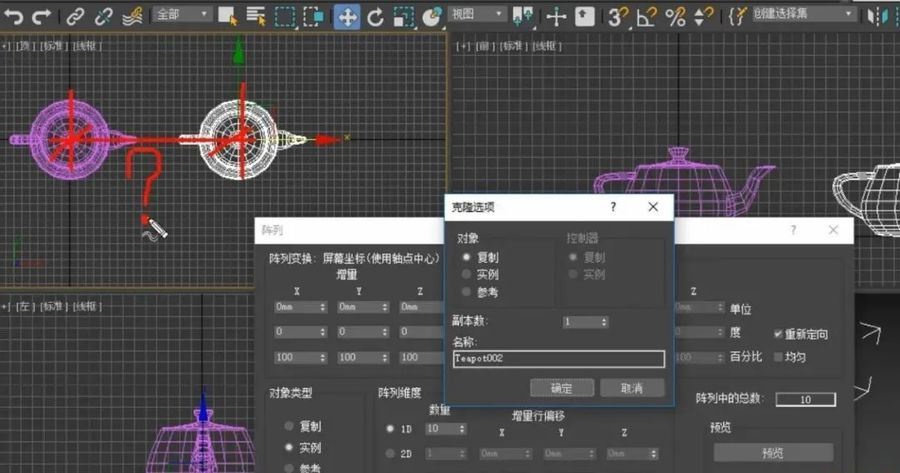
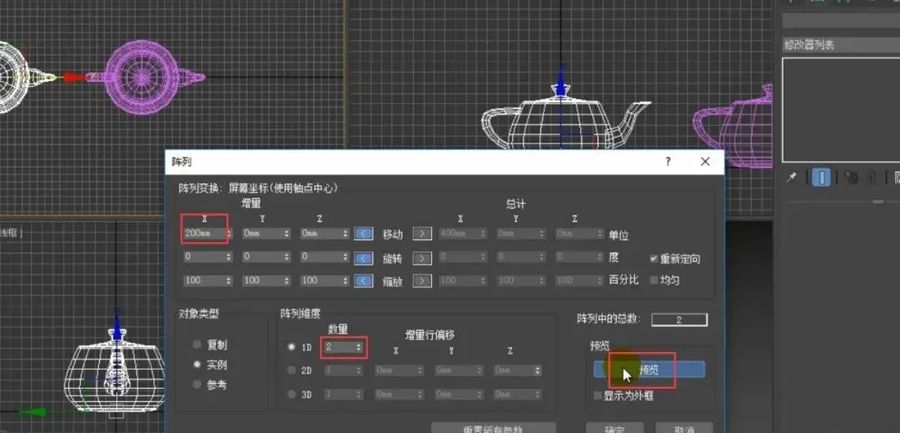
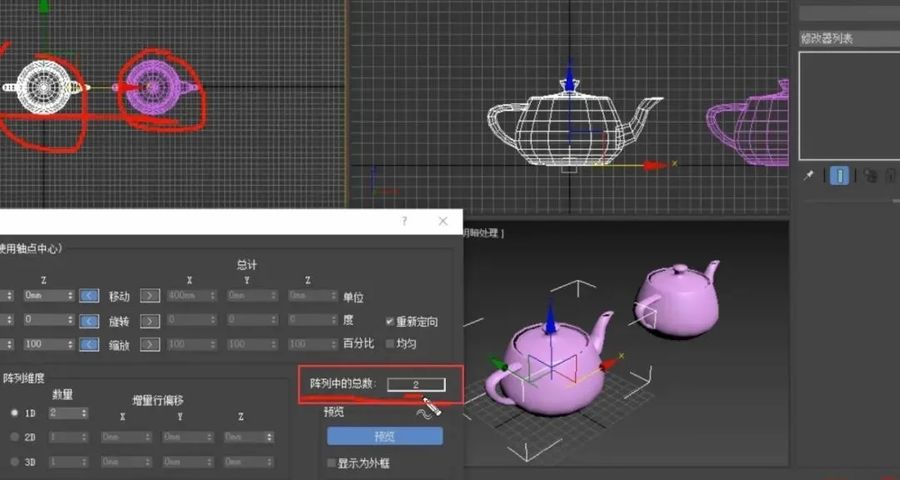
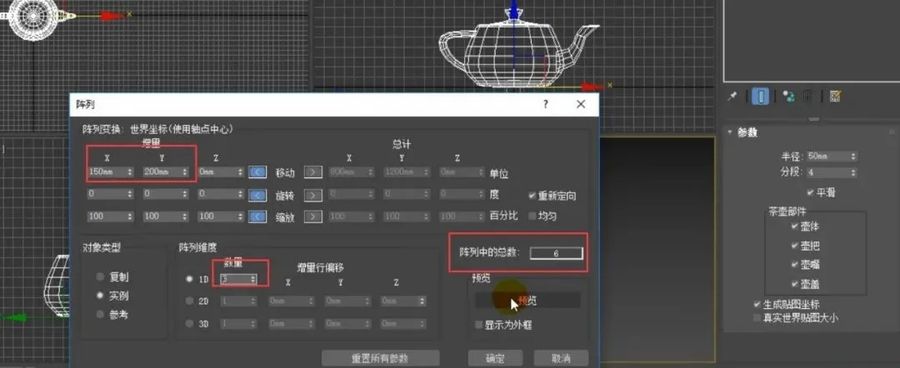
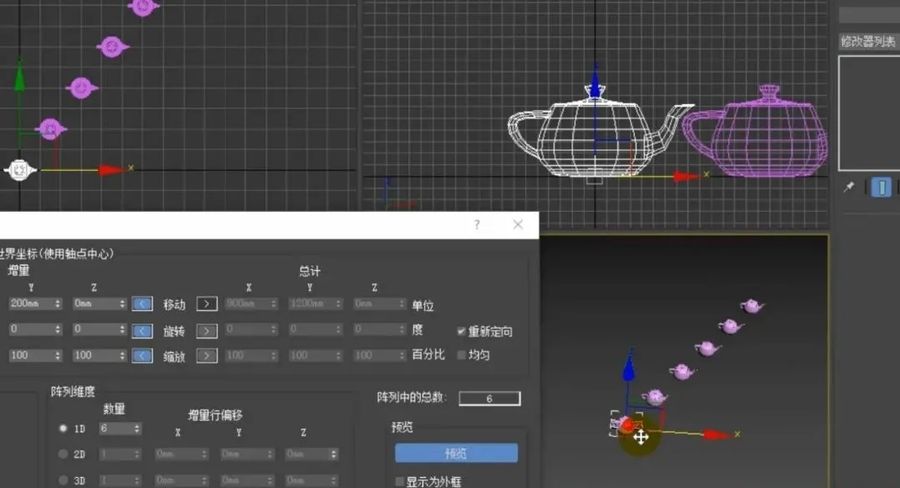
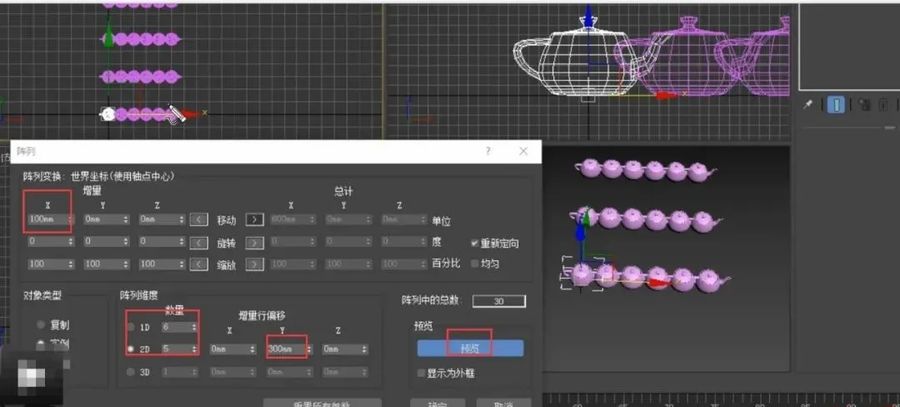
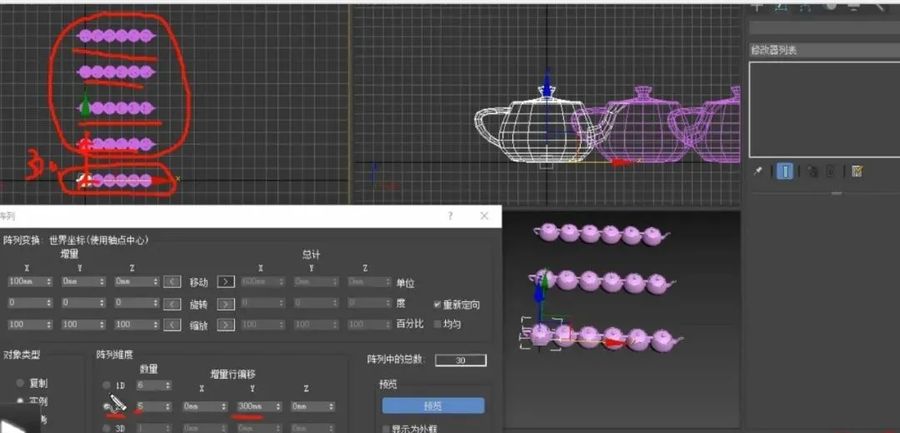
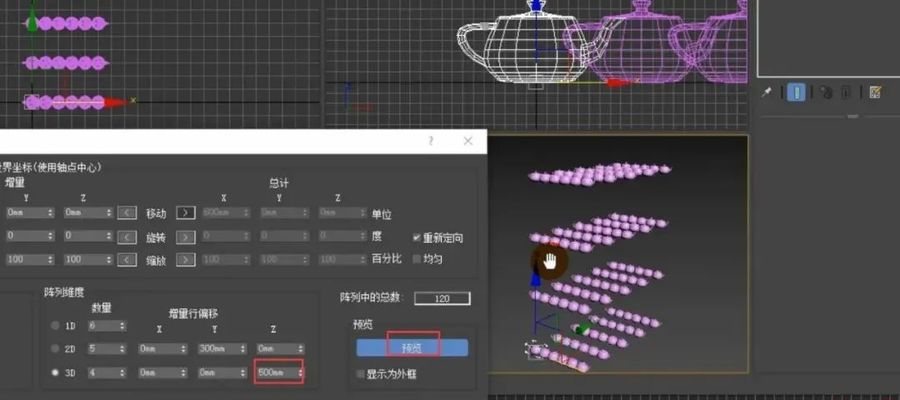
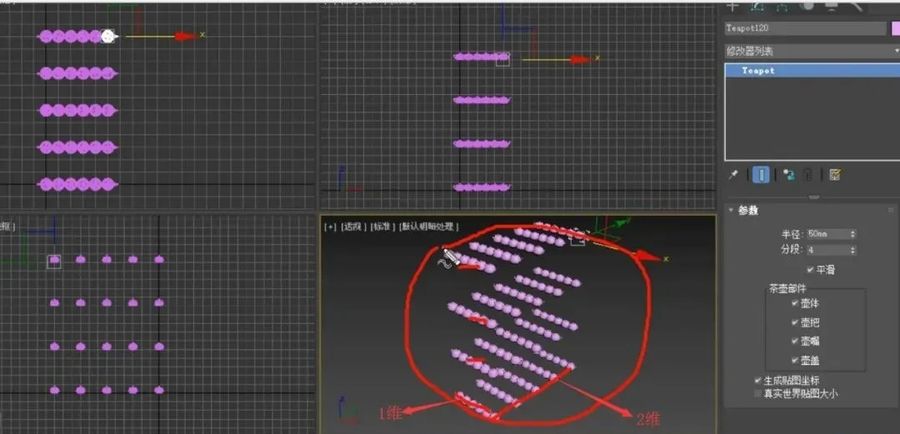
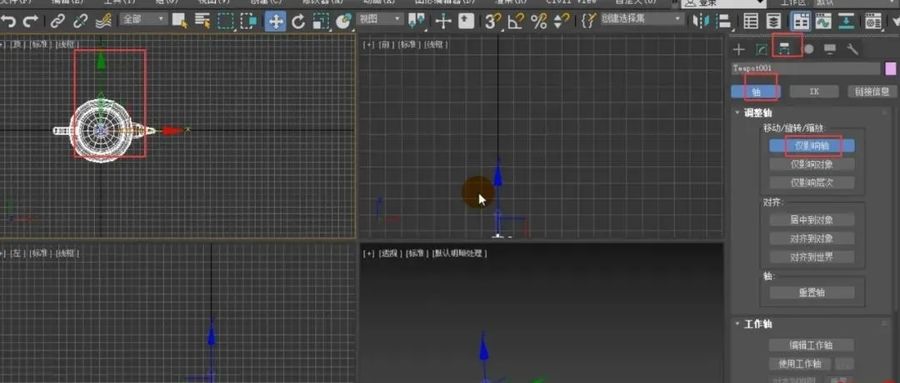
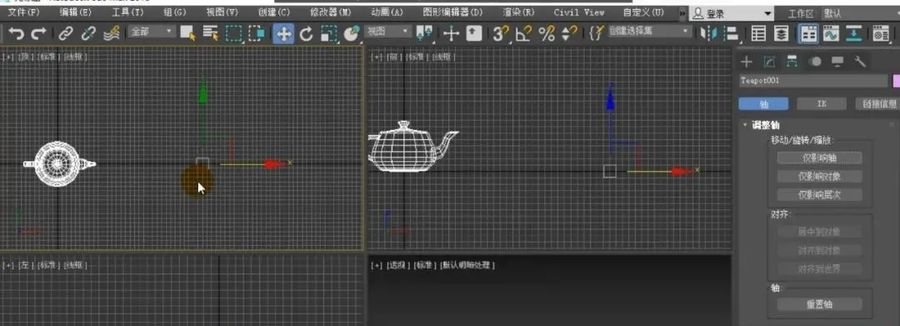
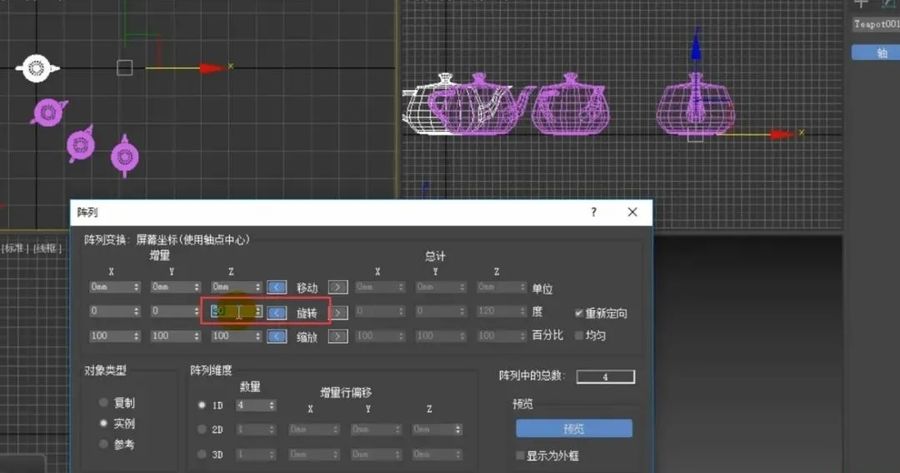
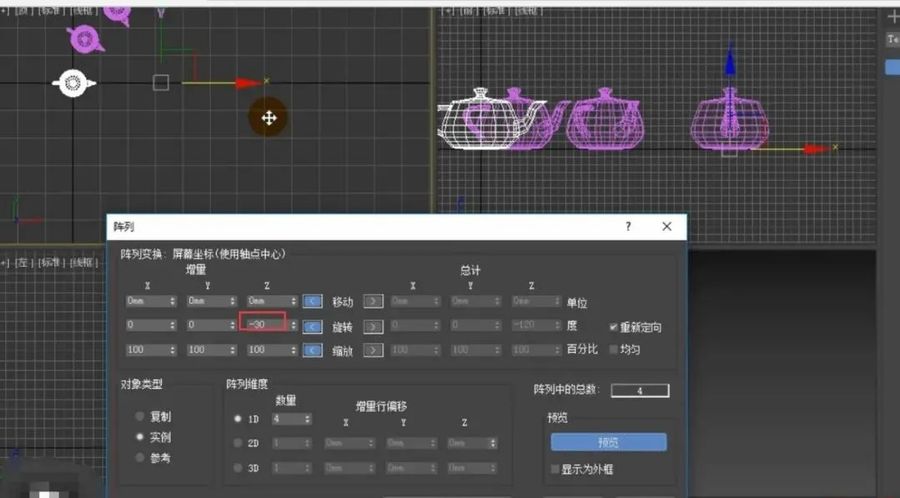
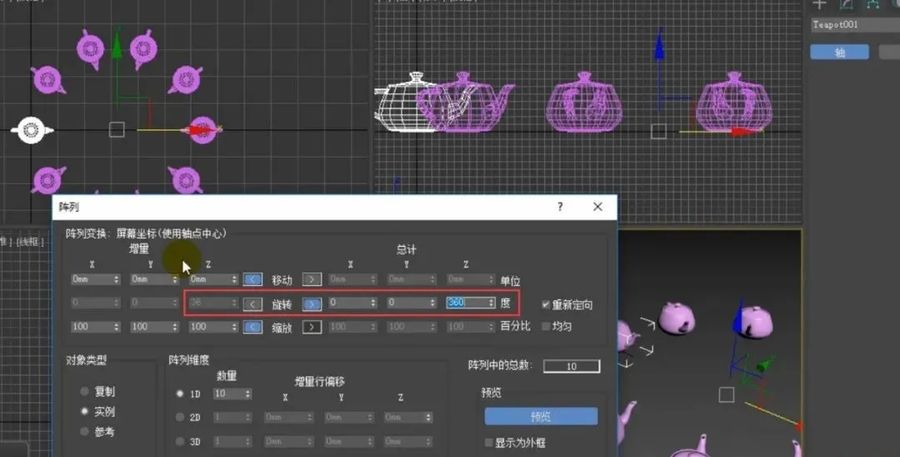













評論(0)